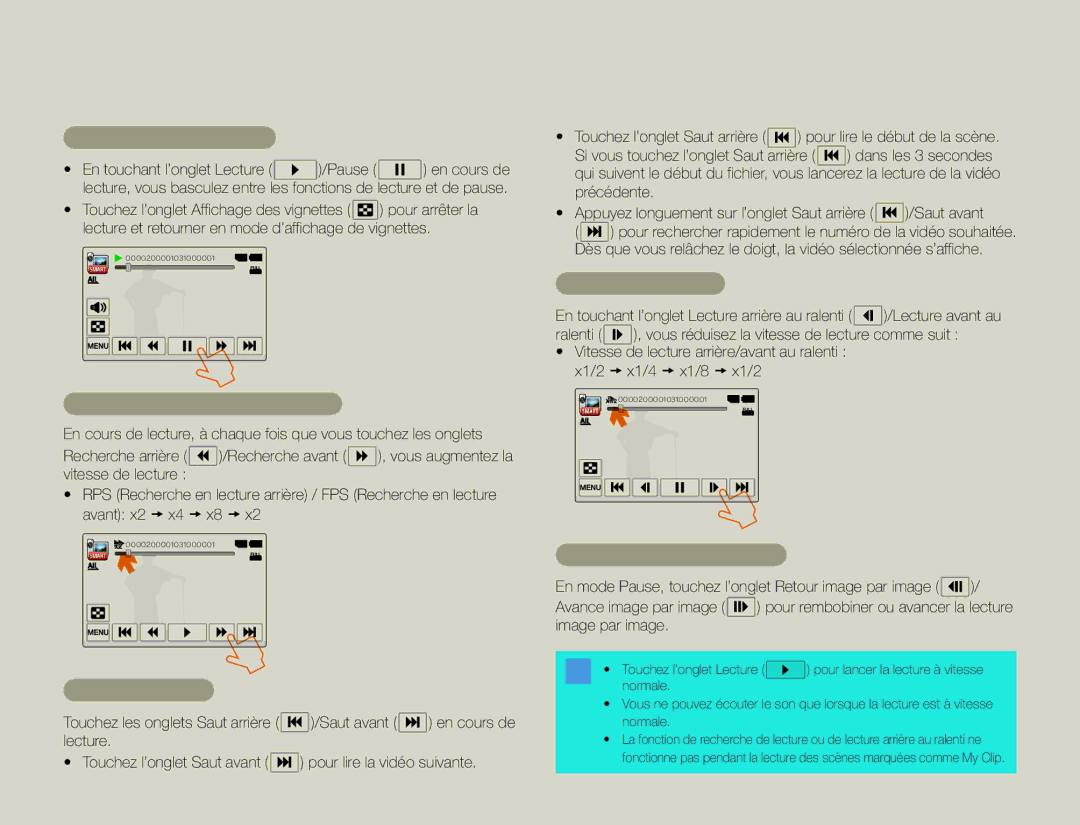Affichage de vidéos ou des photos en mode de lecture
Lecture / Pause / Arrêt
•En touchant l’onglet Lecture ( ![]() )/Pause (
)/Pause ( ![]() ) en cours de lecture, vous basculez entre les fonctions de lecture et de pause.
) en cours de lecture, vous basculez entre les fonctions de lecture et de pause.
•Touchez l’onglet Affichage des vignettes ( ![]() ) pour arrêter la lecture et retourner en mode d’affichage de vignettes.
) pour arrêter la lecture et retourner en mode d’affichage de vignettes.
![]() 00:00:20/00:01:03 100_0001
00:00:20/00:01:03 100_0001 ![]()
![]()
Recherche en cours de lecture
En cours de lecture, à chaque fois que vous touchez les onglets
Recherche arrière ( ![]() )/Recherche avant (
)/Recherche avant ( ![]() ), vous augmentez la vitesse de lecture :
), vous augmentez la vitesse de lecture :
•RPS (Recherche en lecture arrière) / FPS (Recherche en lecture avant): x2 x4 x8 x2
![]() 00:00:20/00:01:03 100_0001
00:00:20/00:01:03 100_0001 ![]()
![]()
Saut de lecture
Touchez les onglets Saut arrière ( ![]() )/Saut avant (
)/Saut avant ( ![]() ) en cours de lecture.
) en cours de lecture.
•Touchez l’onglet Saut avant ( ![]() ) pour lire la vidéo suivante.
) pour lire la vidéo suivante.
•Touchez l’onglet Saut arrière ( ![]() ) pour lire le début de la scène. Si vous touchez l’onglet Saut arrière (
) pour lire le début de la scène. Si vous touchez l’onglet Saut arrière ( ![]() ) dans les 3 secondes qui suivent le début du fichier, vous lancerez la lecture de la vidéo précédente.
) dans les 3 secondes qui suivent le début du fichier, vous lancerez la lecture de la vidéo précédente.
•Appuyez longuement sur l’onglet Saut arrière ( ![]() )/Saut avant
)/Saut avant
( ![]() ) pour rechercher rapidement le numéro de la vidéo souhaitée. Dès que vous relâchez le doigt, la vidéo sélectionnée s’affiche.
) pour rechercher rapidement le numéro de la vidéo souhaitée. Dès que vous relâchez le doigt, la vidéo sélectionnée s’affiche.
Lecture au ralenti
En touchant l’onglet Lecture arrière au ralenti ( ![]() )/Lecture avant au ralenti (
)/Lecture avant au ralenti ( ![]() ), vous réduisez la vitesse de lecture comme suit :
), vous réduisez la vitesse de lecture comme suit :
•Vitesse de lecture arrière/avant au ralenti : x1/2 x1/4 x1/8 x1/2
![]()
![]() 00:00:20/00:01:03 100_0001
00:00:20/00:01:03 100_0001 ![]()
![]()
Lecture image par image
En mode Pause, touchez l’onglet Retour image par image ( ![]() )/ Avance image par image (
)/ Avance image par image ( ![]() ) pour rembobiner ou avancer la lecture image par image.
) pour rembobiner ou avancer la lecture image par image.
• Touchez l’onglet Lecture ( ![]() ) pour lancer la lecture à vitesse normale.
) pour lancer la lecture à vitesse normale.
•Vous ne pouvez écouter le son que lorsque la lecture est à vitesse normale.
•La fonction de recherche de lecture ou de lecture arrière au ralenti ne fonctionne pas pendant la lecture des scènes marquées comme My Clip.
Lecture/Modification 59